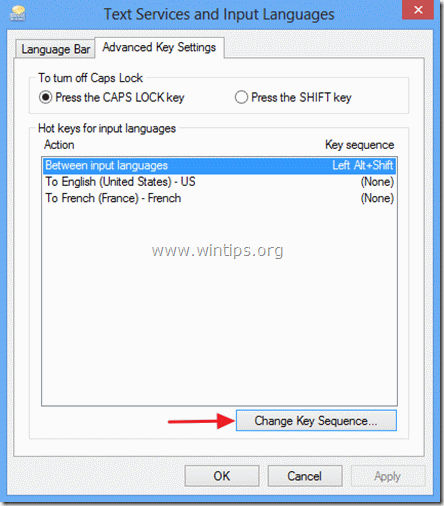I Windows 8 og Windows 10 adskiller Microsoft sprogindstillingerne og de regionale indstillinger i to forskellige grupper i kontrolpanelet. De nye sprogpræferencer tilbyder flere sprogunderstøttelse end endda før og mulighed for alle brugere at ændre deres visningssprog.
Dette er et selvstudie, der viser, hvordan du kan tilføje eller fjerne inputsprog i Windows 10 eller Windows 8 OS.
Sådan tilføjes et andet sprog i Windows 10 og Windows 8, 8.1.
(Se denne tutorial i Youtube.)
1. Højreklik ved skærmen nederste venstre hjørne og fra pop op-menuen skal du vælge "Kontrolpanel".
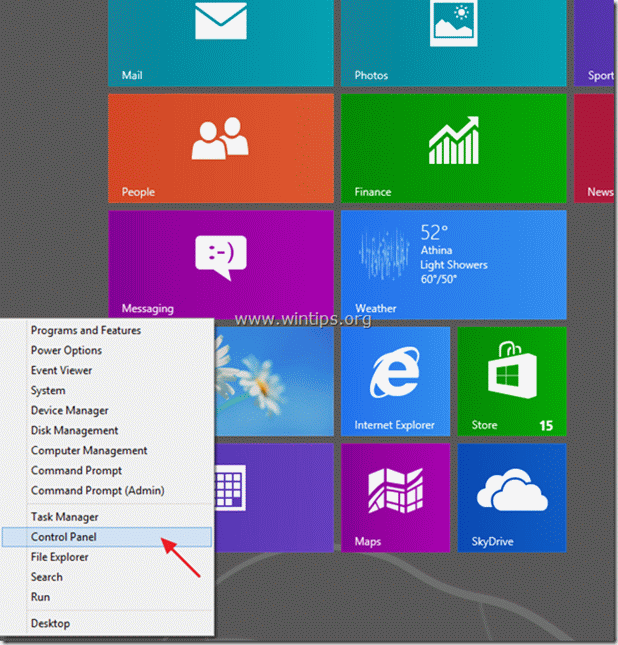
2a. Hvis dit syn er af: Kategori, åben "Tilføj et sprog" under "Ur, sprog og region" gruppe.
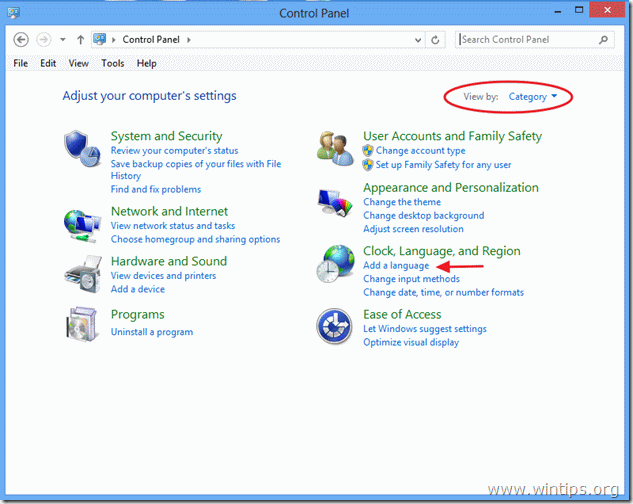
2b. Hvis dit syn er af: Små ikoner, åben "Sprog" mulighed.
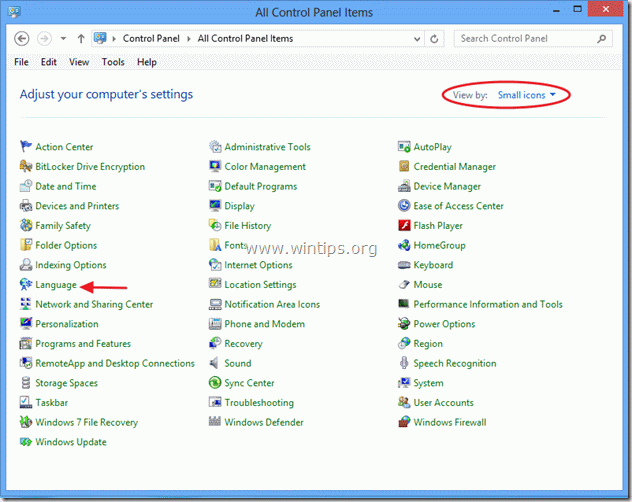
3. Åbn "Tilføj et sprog" mulighed.
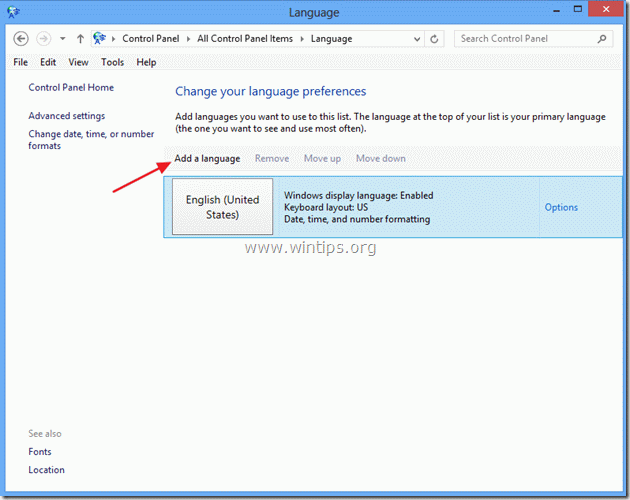
4. Fra de tilgængelige sprog, vælg det sprog, du vil tilføje (f.eks. fransk), og klik på "Åben”.
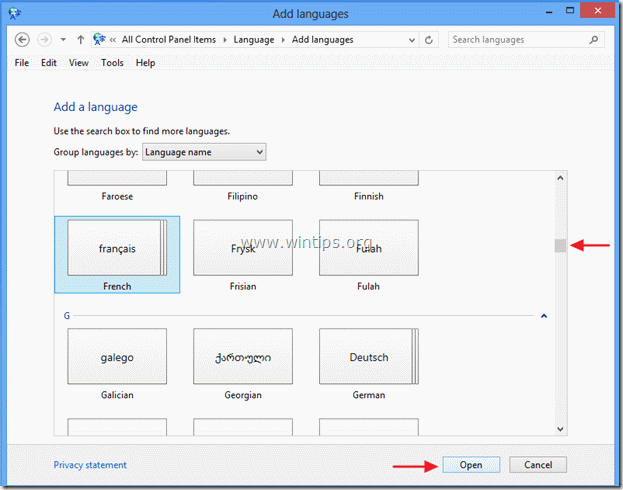
5. I regionale variantmuligheder, vælg den ønskede variant (f.eks. fransk (Frankrig)), og vælg "Tilføje” for at vende tilbage til hoved ”Sprogindstillinger” vindue.
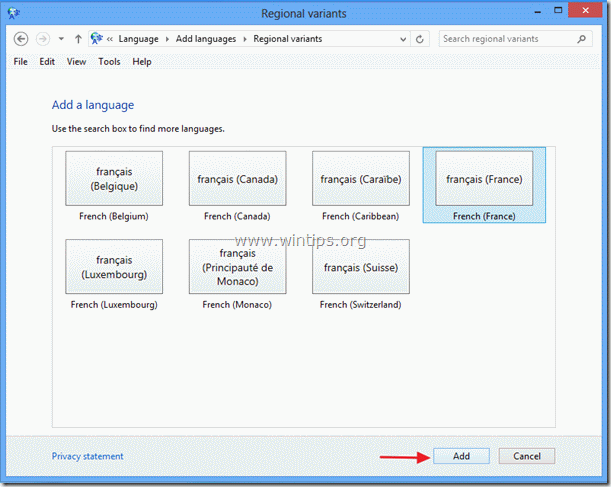
6. Hvis du vil tilføje flere sprog, skal du gentage trin 3 – 5, ellers skal du lukke sprogindstillingsvinduet og fortsætte med at arbejde.
Sådan ændres genvejstaster mellem inputsprog:
1. Hvis du vil ændre standardinput genvejstaster (venstre ALT + SHIFT), mellem forskellige sprog,
åben "Avancerede indstillinger” fra venstre rude i hovedvinduet med sprogindstillinger.
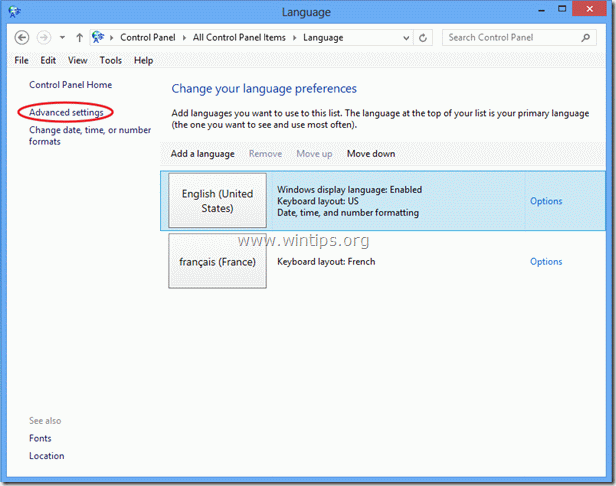
2. i "Avancerede indstillinger" vinduet skal du åbne "Skift genvejstaster på sproglinjen" i midten.
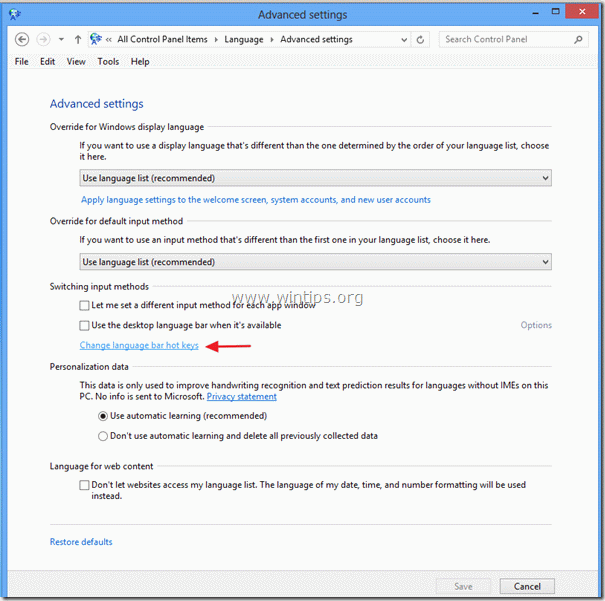
3. Klik nu på "Skift nøglesekvens” muligheder og foretag dine foretrukne valg.